DaVinci Resolve là công cụ dựng phim và chỉnh màu chuyên nghiệp, được sử dụng rộng rãi trong các sản phẩm từ vlog cá nhân đến video quảng cáo và nội dung mạng xã hội.
Với khả năng xử lý hình ảnh, âm thanh và hiệu ứng mạnh mẽ, phần mềm này cho phép bạn tạo ra những video chất lượng cao – ví dụ như một video Full HD 1080p, chỉnh màu đẹp mắt, cắt ghép mượt mà, âm thanh rõ ràng – sẵn sàng để đăng lên YouTube, TikTok, Facebook hoặc Instagram chỉ trong vài bước đơn giản. Dưới đây là những mẹo và kỹ thuật giúp bạn tối ưu quy trình dựng video, tạo ra sản phẩm hoàn chỉnh và ấn tượng hơn.1. Cài đặt Timeline chuẩn chỉnh ngay từ đầu
- Tỷ lệ khung hình: Video ngang dùng 1920x1080, video dọc cho TikTok, Reels thì dùng 1080x1920.
- Frame rate: Nên chọn 24 fps nếu bạn muốn cảm giác điện ảnh, hoặc 30 fps nếu cần độ mượt. Hãy giữ frame rate đồng nhất giữa các clip.
2. Chỉnh màu chuyên nghiệp bằng hệ thống Nodes
- Node cơ bản: Chỉnh cân bằng trắng, phơi sáng, độ tương phản.
- Node song song (Parallel): Dùng để chỉnh riêng các vùng như da mặt, trời, nền mà không ảnh hưởng nhau.
- Node lớp (Layer): Áp dụng nhiều hiệu ứng hoặc LUT và trộn với nhau theo thứ tự lớp.
- Gộp node (Compound): Nhóm nhiều node phức tạp lại thành một node gọn gàng, dễ quản lý.
Gợi ý: Bạn có thể sử dụng tính năng “Grab Still” để lưu lại sơ đồ node và thiết lập màu, sau đó áp dụng lại cho các clip hoặc dự án khác.
3. Hiệu ứng chuyển cảnh và đồ họa động
- Cắt mượt mà, gọn gàng: Phần lớn các đoạn video không cần hiệu ứng rườm rà. Việc cắt thẳng giữa hai cảnh – nếu bố cục và nhịp dựng hợp lý – đã đủ để tạo cảm giác liền mạch và chuyên nghiệp. Đây là cách đơn giản, nhanh và hiệu quả mà nhiều biên tập viên vẫn ưu tiên sử dụng.
- Chuyển cảnh mềm (Cross Dissolve): Khi cần chuyển nhẹ nhàng giữa hai cảnh có nội dung liên quan hoặc cùng tông cảm xúc, hiệu ứng hoà trộn này sẽ giúp video trở nên mượt mà hơn mà không gây gián đoạn thị giác.
- Hiệu ứng nâng cao bằng Fusion: Với những dự án yêu cầu hiệu ứng đặc biệt như chữ chuyển động, motion blur, hay tracking vật thể, Fusion trong DaVinci là lựa chọn lý tưởng. Tuy nhiên, chỉ nên dùng khi thực sự cần vì Fusion khá nặng.
- Adjustment Clip: Đây là một trong những hiệu ứng (Effects) có sẵn trong DaVinci Resolve. Nó hoạt động như một lớp phủ, cho phép bạn áp dụng chung một hiệu ứng màu, LUT, hoặc tiêu đề lên nhiều clip phía dưới. Thay vì chỉnh từng clip riêng lẻ, bạn chỉ cần đặt hiệu ứng vào Adjustment Clip nằm ở track trên cùng để tiết kiệm thời gian và giữ timeline gọn gàng.
4. Xử lý âm thanh để video thêm chuyên nghiệp
- Compressor: Giúp âm thanh đồng đều, không đoạn to đoạn nhỏ.
- EQ: Làm rõ giọng nói, cắt bớt tạp âm và tiếng ù.
- Normalize: Đưa âm lượng về mức chuẩn để người xem không phải vặn to nhỏ khi nghe.
Mẹo: Nghe lại bằng tai nghe và loa ngoài để đảm bảo âm thanh ổn ở mọi thiết bị.
5. Export video chất lượng cao, nhẹ gọn
- Định dạng: MP4 với codec H.264
- Bitrate: Khoảng 8–10 Mbps đủ nét, không quá nặng
- Âm thanh: AAC 48kHz, 192 kbps
- Preset: Tạo sẵn các cấu hình xuất cho TikTok, YouTube, Facebook để tiết kiệm thời gian.
Kết luận
Dựng video chuyên nghiệp không có nghĩa là phải phức tạp. Chỉ cần bạn nắm được các mẹo cơ bản như dùng node hợp lý, xử lý âm thanh gọn gàng và xuất file đúng cách – chất lượng video của bạn sẽ nâng tầm rõ rệt. Đừng ngại thử nghiệm các tính năng mới trong DaVinci Resolve, vì đây là phần mềm cực kỳ linh hoạt.


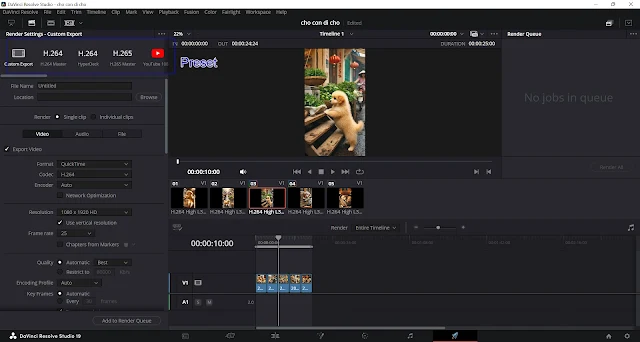




Đăng nhận xét